Selama bertahun-tahun, saya mempunyai banyak masalah dengan komputer riba saya dan salah satu masalah terbesar ialah audio. Tidak pasti mengapa, tetapi kadangkala ia secara rawak hanya akan berhenti berfungsi. Kadang-kadang isu pemandu, kadang-kadang Windows, kadang-kadang perkakasan, dll, dan lain-lain. Selain itu, jika anda cuba menyambungkan komputer riba anda ke pembesar suara atau fon kepala luaran, anda mungkin mempunyai masalah audio yang lebih banyak.
Dalam jawatan ini, saya akan cuba dan bercakap mengenai sebab-sebab yang mungkin berbeza mengapa audio mungkin tidak berfungsi pada komputer riba anda dan apa yang anda boleh lakukan untuk memperbaikinya. Jika anda telah mencuba segala-galanya di bawah dan masih mempunyai masalah, hantar ulasan dan kami akan cuba membantu anda.

Kaedah 1 - Semak Kawalan Kelantangan
Seperti yang jelas kerana ia berbunyi, anda mungkin perlu menyemak kawalan kelantangan di Windows dan pada pembesar suara luaran anda, jika anda menggunakannya. Ini tidak masuk akal berapa kali orang tidak sengaja menekan butang bisu di papan kekunci mereka dan kemudian tidak dapat mengetahui mengapa tidak ada bunyi. Walaupun kekunci tersebut sepatutnya membuat bunyi meniup lebih mudah, saya mendapati bahawa ia akhirnya menyebabkan kesedihan lebih kerana orang tidak menyedari apa yang mereka lakukan.
Di Windows, klik pada ikon bunyi dalam dulang sistem anda dan pastikan tidak ada bulatan merah dengan salib yang melaluinya. Juga, pastikan untuk meningkatkan bar kelantangan kepada sesuatu yang lebih tinggi jika ia sangat rendah.
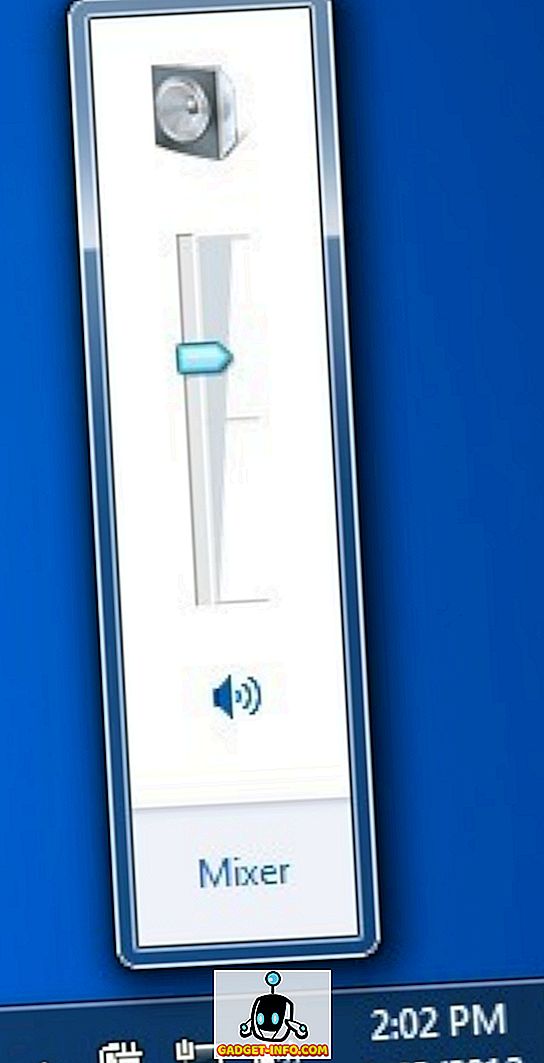
Untuk pembesar suara luaran, pastikan anda menyambungkan dail untuk kelantangan. Walaupun bunyi anda baik-baik saja pada komputer riba, jika dail pada pembesar suara itu sendiri ditolak, maka anda tidak akan mendengar apa-apa. Juga, pastikan penceramah dipasang dengan betul ke saluran kuasa. Kadang-kadang sambungan di belakang boleh menjadi longgar dan anda hanya perlu menolak kord kuasa ke speaker. Di samping itu, semak kabel audio dan pastikan ia dipasang dengan betul ke speaker dan PC.
Kaedah 2 - Periksa Volume dalam Permohonan
Pemeriksaan mudah kedua yang anda ingin lakukan adalah memastikan bunyi dalam program yang anda jalankan tidak disenyapkan. Banyak program mempunyai kawalan kelantangan mereka sendiri. Sebagai contoh, jika anda menonton filem DVD, maka aplikasi pemain DVD mungkin mempunyai kawalan bunyi juga! Oleh itu, anda perlu pastikan ia muncul. Atau jika anda menonton video YouTube, anda perlu menyentuh kelantangan dalam pemain YouTube.
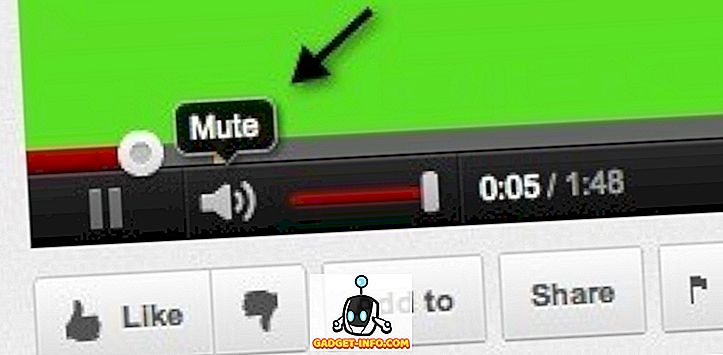
Seperti yang dapat anda lihat, anda boleh membisukan kelantangan untuk video di YouTube. Ia tidak akan menjadi masalah jika pembesar suara anda muncul, tiada bunyi akan berlaku. Jadi sekali lagi, periksa kawalan kelantangan dan kemudian semak bahawa tiada apa-apa yang disenyapkan dalam Windows atau dalam aplikasi itu sendiri yang sedang memainkan audio.
Kaedah 3 - Mulakan semula Windows
Dengan Windows, anda tidak pernah tahu apa masalah OS boleh menyebabkan dirinya sendiri. Jika anda mempunyai masalah audio, selalu bernilai hanya memulakan semula komputer sekali untuk melihat apakah itu menyelesaikan masalah itu. Banyak kali yang akan membersihkan isu-isu aneh yang mula berlaku jika komputer anda telah lama berlalu.
Kaedah 4 - Pemacu Bunyi
Sekarang untuk perkara yang lebih menyeronokkan. Jika segala-galanya OK dari atas, maka masalah itu mungkin lebih terlibat. Perkara seterusnya untuk dicuba ialah memeriksa pemandu bunyi anda. Pergi ke Pengurus Peranti (mula, taip peranti) dan klik pada pengawas Bunyi, video dan permainan .
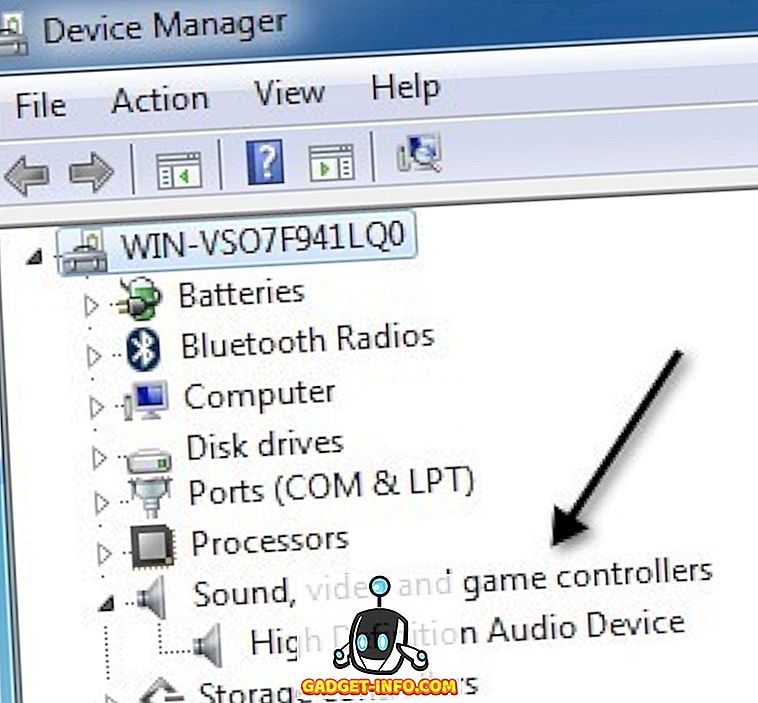
Pertama, kami ingin memastikan tiada titik seru kuning atau merah bersebelahan dengan peranti bunyi. Sekiranya ada, anda mungkin kehilangan pemandu. Sekiranya tidak ada tanda seru, maka anda masih perlu cuba mengemaskini pemacu kad suara anda. Perkara terbaik yang perlu dilakukan ialah melihat apa pengeluar dan modelnya dalam Pengurus Peranti dan kemudian pergi ke laman web dan muat turun pemacu terkini untuk versi Windows anda.
Kaedah 5 - Semak Sambungan Kabel
Sekiranya anda mempunyai masalah dengan audio pada fon kepala atau pembesar suara anda, maka anda juga harus memeriksa pelabuhan yang telah anda sambungkan speaker atau fon kepala ke. Sebagai contoh, ini adalah apa yang belakang PC biasa kelihatan seperti untuk audio:
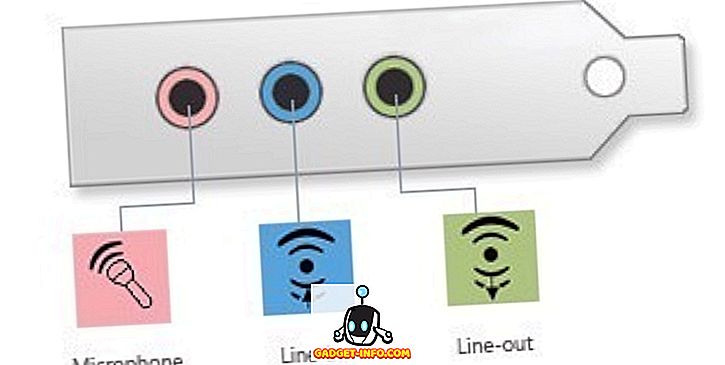
Seperti yang dapat anda lihat, anda ingin menyambungkan pembesar suara atau fon kepala anda ke port Talian keluar. Sebaliknya, jika anda tidak dapat mendengar apa-apa melalui penceramah komputer anda, mungkin kerana anda mempunyai sesuatu yang terpasang ke port keluar. Apabila sesuatu disambungkan untuk keluar, ia secara automatik akan menghentikan audio daripada bermain melalui pembesar suara komputer biasa. Jadi bergantung kepada masalah audio anda, periksa port dan pastikan semuanya disambung dengan betul.
Selain itu, jika anda mempunyai kad video yang menyokong HDMI dan anda menggunakan kabel HDMI untuk menyambung dari komputer anda ke monitor yang mempunyai pembesar suara terbina dalam, maka audio anda mungkin hilang kerana kad video HDMI bukan peranti audio lalai . Anda boleh menukar ini dengan pergi Panel Kawalan dan kemudian Bunyi . Klik pada tab Main Semula dan cari peranti yang mempunyai label "speaker" diikuti dengan nama peranti dengan kata-kata HDMI di dalamnya.

Pilihnya dan kemudian klik pada butang Tetapkan Lalai . Ini akan memastikan bunyi sedang melalui kabel HDMI ke monitor anda. Selain itu, jika anda mempunyai komputer dengan kad bunyi berasingan, ditambah audio terbina dalam pada papan induk, maka anda perlu memastikan peranti keluaran yang betul dipilih pada tab Main Semula.
Akhir sekali, jika anda menyambung fon kepala dan anda tidak boleh mendengar apa-apa, tetapi apabila anda memutuskan sambungannya, anda boleh mendengar bunyi melalui pembesar suara komputer riba dalaman, anda perlu pergi ke tab Playback dalam tangkapan skrin di atas dan tetapkan fon kepala anda sebagai audio lalai peranti. Pastikan anda menyambungkannya ke komputer terlebih dahulu sebelum membuka applet Panel Kawalan Suara. Sekiranya anda tidak melihat fon kepala dalam senarai, klik kanan dalam ruang kosong dalam kotak senarai dan pilih Tunjukkan Item Kurang Upaya.
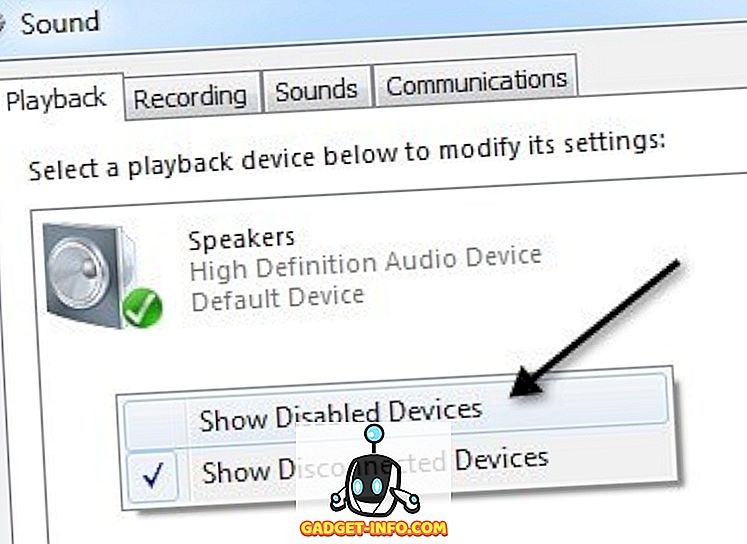
Kaedah 6 - Cobalah pemecah masalah Microsoft FixIt
Microsoft mempunyai beberapa penyelesaian FixIt penyelesaian masalah hanya untuk masalah audio di Windows. Mereka mempunyai pemecah masalah main balik bunyi:
//support.microsoft.com/en-us/help/2970908/how-to-use-microsoft-easy-fix-solutions
Klik pada Cari dan tukar pautan bunyi main dahulu, diikuti dengan Cari dan perbaiki masalah dengan peranti dan perkakasan . Ini pada asasnya membaiki masalah bunyi dan perkakasan biasa pada Windows PC. Ia akan menjimatkan masa anda sekiranya ia sesuatu yang mudah.
Juga, Windows mempunyai pemecah masalah terbina dalam untuk masalah audio. Cuma klik pada Mula, taipkan masalah dan tekan Enter .
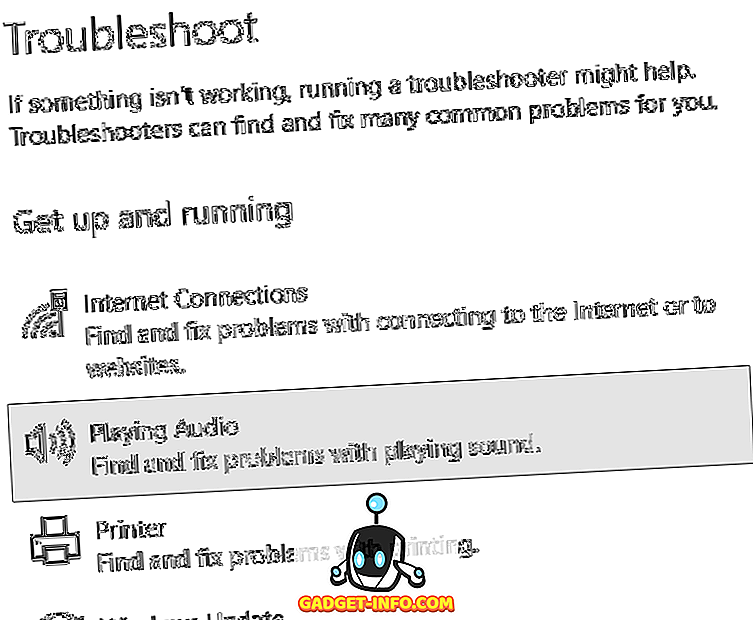
Di bahagian atas, anda harus melihat satu yang dipanggil Bermain Audio . Klik pada itu untuk berjalan melalui penyelesai masalah.
Kaedah 7 - Kemas kini BIOS anda
Sesetengah komputer riba Sony dan Toshiba mempunyai masalah di mana anda perlu mengemas kini BIOS untuk mendapatkan bunyi yang berfungsi. Ini akan berlaku jika anda dinaik taraf komputer anda ke Windows 7 atau memuat turun beberapa kemas kini dan tiba-tiba bunyi berhenti berfungsi. Sekiranya tidak ada kerja di atas, ia mungkin menjadi BIOS lama. Pergi ke laman pengilang PC dan muat turun BIOS terkini untuk komputer anda.
Perkara lain yang boleh anda lakukan ialah pergi ke BIOS dan pastikan kad bunyi dihidupkan . Kadang-kadang peranti bunyi dimatikan dalam BIOS dan oleh itu tiada apa yang anda lakukan di Windows akan membuat sebarang perbezaan.
Kaedah 8 - Nyahpasang Peranti Bunyi, kemudian Pasang semula
Perkara lain yang anda boleh cuba ialah untuk menetapkan semula peranti bunyi di Windows. Anda boleh melakukan ini dengan pergi ke Pengurus Peranti dan kemudian klik kanan pada peranti bunyi dan pilih Uninstall .
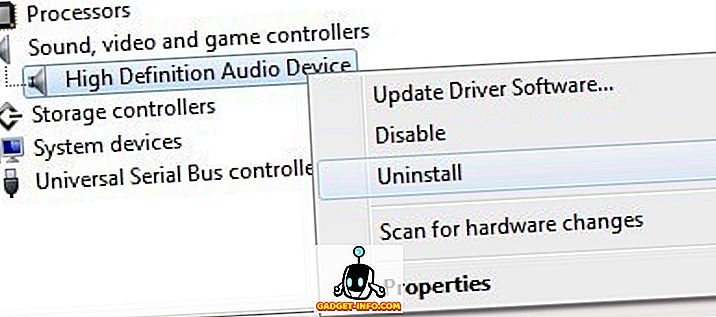
Teruskan dan mulakan semula komputer dan Windows akan memasang semula peranti bunyi secara automatik. Ini mungkin membetulkan masalah anda dalam beberapa kes.
Mudah-mudahan, bunyi pada komputer riba atau PC anda kini berfungsi! Jika tidak, siarkan ulasan dengan semua yang anda telah cuba dan spesifikasi sistem anda dan kami akan cuba membantu! Nikmati!









